Возможности Владельца бизнеса
Сроки действия ЭЦП (10.10.2023)
В новом обновлении реализована функция отображения сроков действия электронной цифровой подписи медицинского сотрудника при получении заключения от аппаратного комплекса СДПО .
Чтобы внести данные о сроках в систему администратору необходимо открыть вкладку “Сотрудники” в разделе настроек ЦРМ. Найти карточку необходимого сотрудника . Внести сроки действия электронного ключа в определенные поля.
Функция помогает не только отслеживать сроки замены ЭЦП, но и соответствовать требованиям законодательства.
В обновлении добавился новый функционал “Подсказки полей“ .
Появилась возможность ввода и редактирования текстовых подсказок для пользователей системы .
Это позволяет администратору добавить сотрудникам подсказки о том, какие данные вводить в определенное поле, т.к название, обычно, не дает полного понимания, какие значения принимает поле, особенно актуально это для новых сотрудников и пользователей системы.
Разберем принцип работы на примере в нашем видеоролике:
Отчет “График работы пункта выпуска”
Что дает график работы пункта выпуска. На графике мы видим пиковые показатели выпуска, например, с 7.00 и до 8.00 и где-то с 12.00 до 13.00 происходит самый большой поток выпуска водителей. Пункт выпуска начинает работу с 5.00 до 15.00. Отсюда можно сделать вывод, что начало и окончание работы пункта выпуска можно сократить, к примеру с 6.30 до 14.00. Тем самым сократив расходы.
В правой части Меню есть блок Отчеты.
Во вкладке График работы пунктов выпуска мы можем сформировать отчет по Пиковой и фактической нагрузке на пунктах выпуска
В графике выбираем Пункт Выпуска, и диапазон дат, когда нам нужен Отчет нажимаем Сформировать отчет
Отчет формируется в виде графика, на котором мы видим два графика:
Красный – это сумма по дате осмотров – в отчет формируется график из тех осмотров, которые были внесены в любой период времени, но по дате осмотра, то есть за 14.04.
Проанализировав данные, мы можем понять, нужно ли увеличить режим работы кабинета или наоборот уменьшить.
Синий – сумма по дате создания – то есть в отчет формируется, в какое время какое количество осмотров было внесено.
На графике показывается фактическая загрузка ПВ.
Сам график разбит на столбцы по полчаса – то есть мы посмотреть пиковую нагрузку по работе ПВ на 14 апреля, это с 7.00 до 7. 29 мин. создано 26 осмотров.
Этот отчет даёт возможность увидеть, нужен ли 2-ой сотрудник или нет.
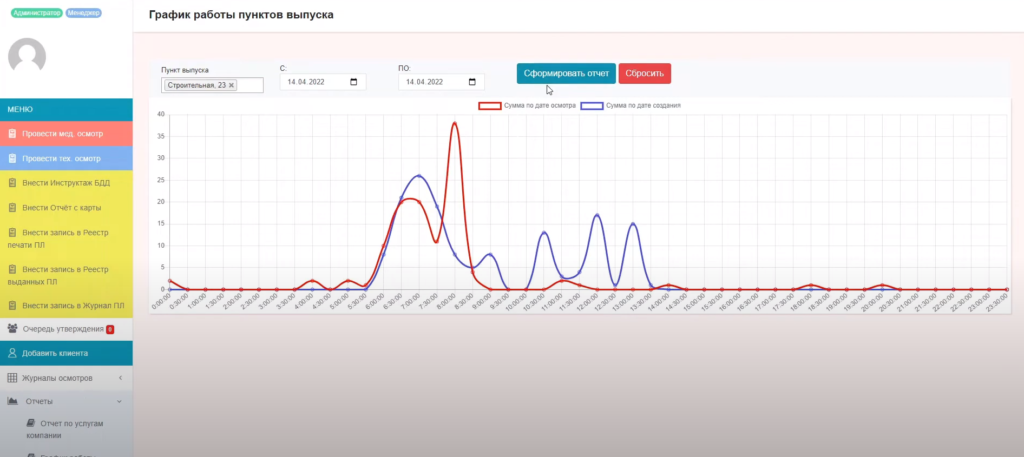
Услуги, оказываемые компаниям
Здесь мы можем получить информацию о количестве компаний, пользующихся той или иной услугой, или в комплексе. Эти данные помогают понять, возможно, от какой-то услуги можно отказаться.
Если мы хотим узнать, какая компания пользуется какими услугами, нам нужно перейти в блок CRM во вкладку КОМПАНИИ.
Открываем Фильтры и задаем параметры – указываем услуги, которые нас интересуют.
Мы можем выбрать как все услуги, так и какую-то одну, например, ПРМО
Мы видим количество компаний только с ПРМО.
Или выбрать любую другую услугу, например, ПРТО.
Также в фильтре можем указать конкретный город и увидеть количество компаний с конкретной услугой в конкретном городе.
Дата и время внесенных осмотров. Как посмотреть, когда вносятся осмотры
Время и дату внесенных осмотров нельзя изменить или удалить. На их основании можно сделать выводы:
1. когда сотрудник фактически начинает и заканчивает работу;
2. надо ли изменить рабочее время пункта выпуска и количество сотрудников на нём;
3. соблюдаются ли условия работы определенные между клиентом и руководителем (фактовый выпуск, а осмотры внесли задним числом)
В каждый из журналов, помимо тех данных, которые вносятся в форму осмотра, вносится и дата фактического внесения осмотра, отфильтровав журнал по нужным сведениям можно посмотреть, когда вносили записи в журнал.
время внесения осмотров в журнал также записывается.




